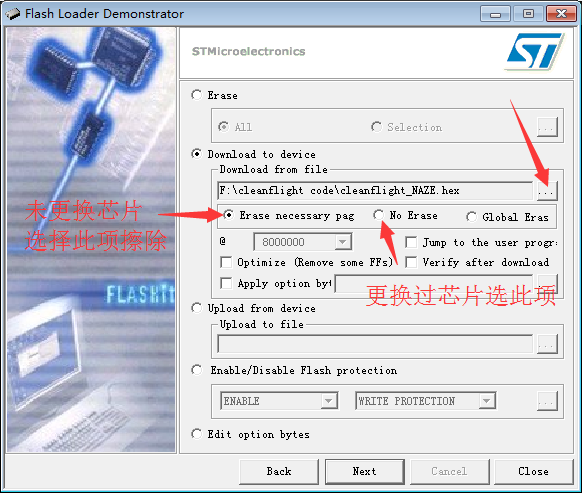Cleanflight固件烧写方法
作者:周永/nieyong
固件及驱动下载
Naze32刷Cleanflight固件我们需要做一些前期工作,安装串口驱动,下载Cleanflight官网更新的最新固件(在线烧写可以不用下载)。下载链接如下:
本地烧写
本地固件烧写比较简单,需要提前下载最新固件。打开cleanflight GUI,断开Naze32与PC之间的通信,进入Firmware flasher点击Load Firmware[Local]进入本地固件烧写,点击后会打开一个文件夹,选中所需固件,点击Flash Firmware即可完成本地烧写。烧写过程不需要翻墙软件。如下图所示:
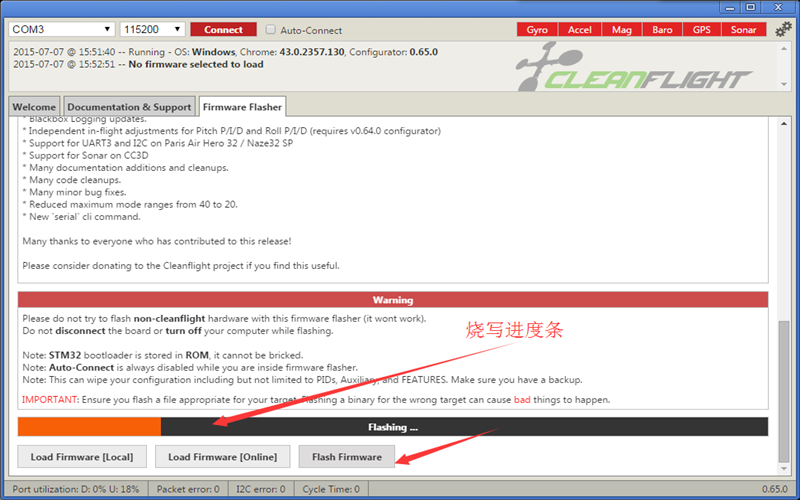
在线烧写
在线烧写,无需下载固件。烧写步骤按下图标号所示一步一步进行进行,标号2选择NAZE固件,点击在线获取可以看到关于此版本的说明性信息。点击Load Firmware[Online]时因网速或其他问题可能窗口弹出固件信息需要一段时间,请大家耐心等待。点击Flash Firmware进度条变色会走动,完成更新固件后会提示Programming:SUCCESSFUL。这里提醒大家,无论是固件烧写还是在线烧写,请断开Naze32与PC之间的通信。
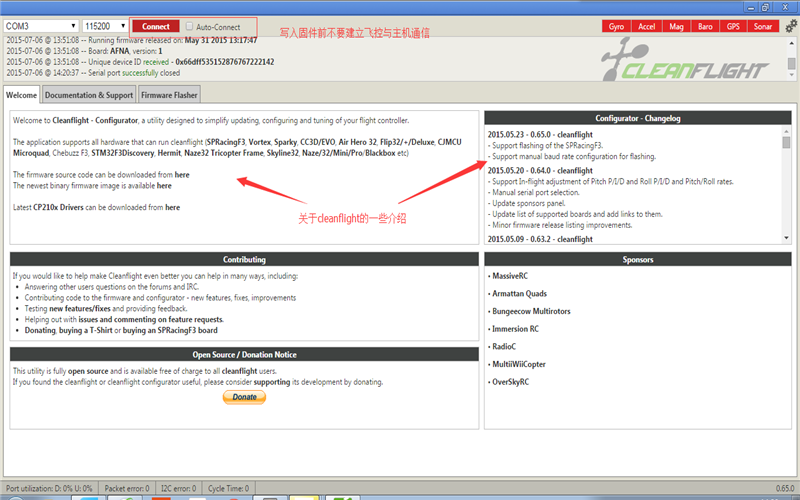
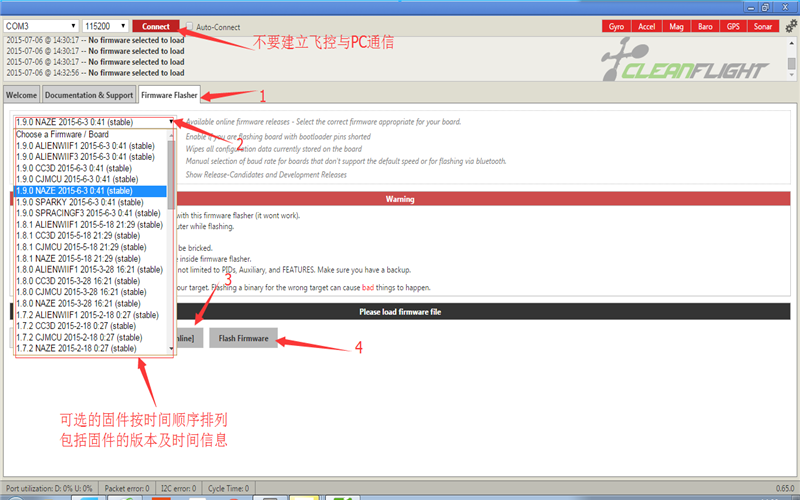
重写Bootloader
若Naze32本地固件烧写或者是在线烧写提示Bootloader错误,无法写入固件时我们应该怎么办?若自己在配置或者因接线导致naze32 FMU引脚烧掉,重新更换stm32因没有Bootloader无法完成第一次固件烧写,我们应该怎么解决?下面笔者为大家介绍怎样去解决怎样写入Bootloader的方法。
- 下载烧写工具。已通过百度网盘为大家提供烧写工具链接,工具中我附带了一个1.9.0版本的cleanfligh-naze32固件。
- 烧写前准备。烧写步骤。USB上电前,用镊子短接naze32飞控板的Boot引脚;USB上电后,点击所下载文件中STMicroelectronics flash loader应用进入烧写界面,查看设备管理器COM是否与烧写界面COM口一致,波特率设置为115200,其他默认即可。
- 按照默认选项一直next,直到出现如下界面。首先要选择我们要写入的文件,也就是在工具中附带的1.9.0版本cleanfligh-naze32固件,根据自己的情况选择是否要擦除资料。若更换新的STM32请选择no erase,next即开始写入。